Win10系统如何设置动态磁贴背景颜色?Windows10设置动态磁贴背景颜色的方法
最近,有一些刚刚升级win10系统的用户反映,自己为了有一个更好地视觉体验,因此想要在新系统中设置动态磁贴背景颜色,可是操作了半天,还是达不到效果,这该怎么办呢?接下来,小编就向大家分享Win10系统下设置动态磁贴背景颜色的具体方法。
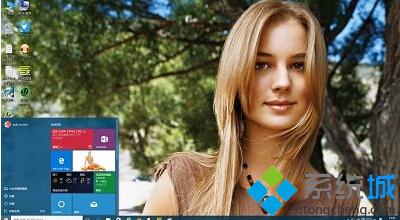
第一步、桌面空白处单击鼠标右键,菜单中选择“个性化”。
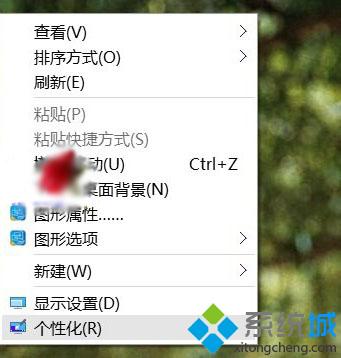
第二步、在个性化设置窗口,点击左侧面板颜色选项,在右侧窗口根据自己个人需要选择“选择一种颜色的”进行设置。
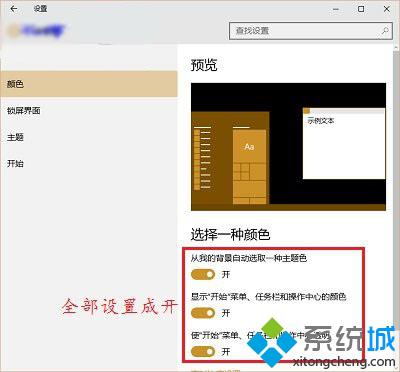
设置方式:
1、从我的背景自动选取一种颜色
选择开启,磁贴背景颜色,会随桌面背景图片变化而变化;选择关闭,可以自定义磁贴背景颜色,磁贴背景颜色会被固定,不能随机变化。
2、显示“开始”菜单、任务栏和操作中心颜色
选择开启,会显示自定义颜色或者随主题背景图片随机变化,选择关闭,只显示默认黑色背景。
3、使“开始”菜单、任务栏和操作中心透明
选择开启,会显示桌面背景图片,选择关闭,则不显示桌面背景图片。
以上就是Win10系统下设置动态磁贴背景颜色的具体方法介绍了。有需要的用户,不妨按照系统城小编的方法操作看看吧!
相关推荐:
Win10怎样恢复开始菜单磁贴初始布局?windows10恢复初始布局的办法
相关教程:设置为应用磁贴是什么动态磁贴什么意思win10关闭动态磁贴win10系统窗口颜色我告诉你msdn版权声明:以上内容作者已申请原创保护,未经允许不得转载,侵权必究!授权事宜、对本内容有异议或投诉,敬请联系网站管理员,我们将尽快回复您,谢谢合作!










